wps office手机版是一款在国内非常强大的办公软件,能够让你随时随地阅读办公文档,完全兼容各种格式的文档,让你在手机上办公更加方便。软件拥有阅读模式,字体清晰,翻页流畅,完美支持微软Office、PDF等多种格式,内置文档漫游功能,让你离电脑一样办公。软件不仅是你的办公文档好帮手,在你需要阅读PDF文件时还能帮上大忙,同时拥有强大云服务和社交分享等功能。用户可以在这里进行标注和签名,把PDF转换成其他格式,使用轻松,操作简单。软件具备很好的保密性,支持Word文档的加密和解密,让用户可以更加放心文件的编辑与存储。除此之外,wps office手机版还拥有强大的表格计算能力,支持xls/xlsx文档的查看和编辑,以及多种Excel加解密算法。为了解决手机输入法输入函数困难的问题,软件提供了专用公式输入编辑器,更方便用户快速录入公式,在智能手机和类书平板上都可以使用,可以全方面满足用户办公需求。
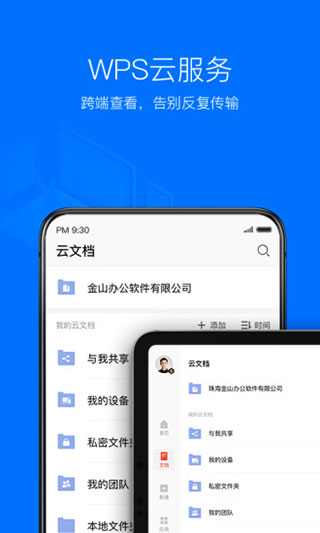
2、内置文件管理器,文档管理更加便捷有序。
3、多种手势操作功能,让办公变得轻松有趣。
4、亲密集成邮件应用,随时随地发送办公文档。
5、体积轻巧,运行稳定,拥有不一样的办公界面。
6、支持访问金山快盘、Google Drive及WebDAV协议的云存储服务。
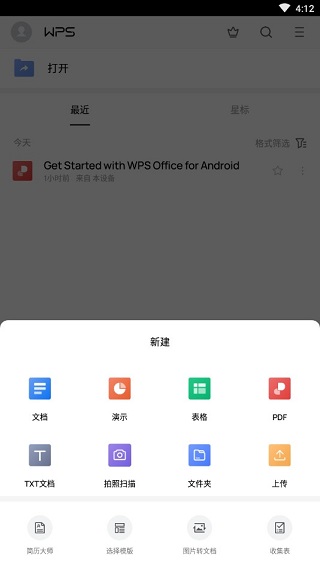
2、这里分别有文档、PPT演示、表格、PDF、TXT文档、拍照扫描、文件夹和上传等功能,下方则是一些常见的转换选择和模板选择。想要新建word文档,只需选择第一个“文档”功能即可。
进入新建文档之后,选择带有“+”好的空白即可。
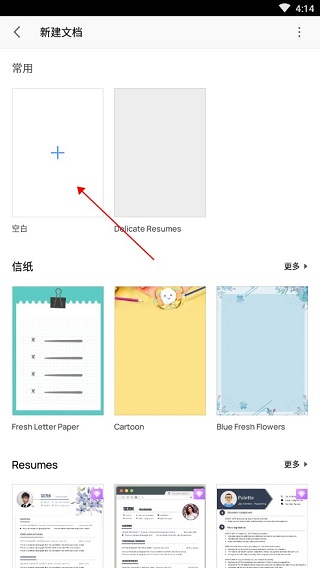
3、新建文档进入后,点击光标的位置开始打字即可,在界面的下方还有更多使用功能,如字号、字体的选择、加粗、倾斜、下划线和字体颜色、高亮显示、多倍行距,文字居中的方式等等,其他的更多使用需求,如同电脑端的WORD操作类似,这里小编就不一一赘述了。
云端自动同步文档,记住工作状态,登录相同账号,切换设备也无碍工作
2、云端备份防丢失
让本地文件/文件夹同步到云,安全高效云办公
3、接收文件云储存
在不同设备随时查看各聊天工具接收到的文件
4、团队共享文件夹
与他人共享工作资料,轻松完成协作任务
5、1G免费云空间
注册成为WPS用户即可免费享有1G云空间
6、内嵌云文档,客户端也能多人协作
无需重复收发文件,多人同时查看与编辑,还能保留编辑记录
7、多端覆盖,免费下载
不同的终端设备/系统,拥有相同的文档处理能力
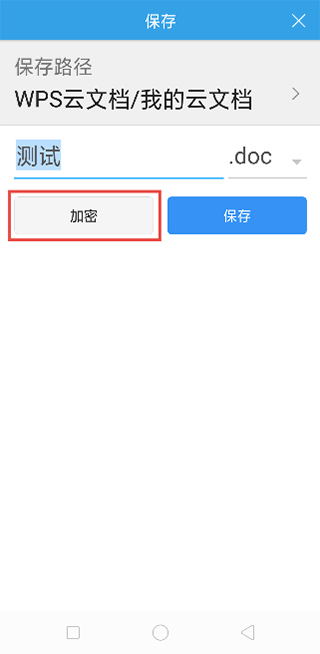
2、已有文档打开后,点击下方工具栏,找到「 文件」下拉,找到「加密文档」,即可进行加密设置。
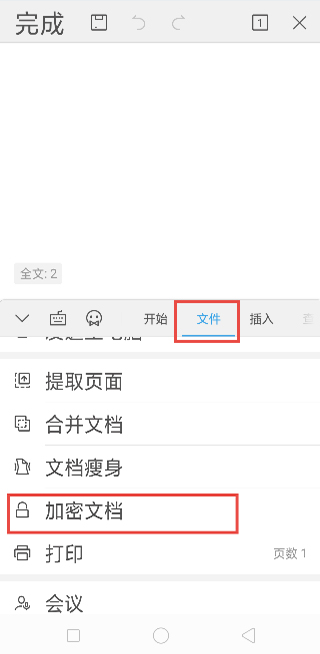
注意:切记要记住密码,忘记密码将无法找回哦,文档将无法打开。
可与其他同事一起编辑处理同一个文件,即使身处各自不同的地方。
2、注重细节,表格操作更加人性化
文字表格更加注重细节操作,表格选中和移动困难不再是难题。可以直接手绘多行多列表格、快速增加行列。
3、前所未有的性能提升
包括了全新的文字排版引擎,文字性能大大提升。像文档打开、编辑排版、查找替换等操作,速度更快。
4、在线素材库兼收并蓄
在线素材库为您提供成套的图标、图形、符号, 满足您各种要求,随时加入新的图片进入您的表格。
- 修复一些已知问题
v13.30.1版本
【图片添加水印】【图片涂抹消除】
--以下为详细介绍--
【图片添加水印】
提供了为图片文档添加水印的能力。支持批量添加水印和多样化的水印效果。使用入口1:图片文档-工具-添加水印,使用入口2:应用-图片处理-图片加水印
【图片涂抹消除】
提供了涂抹消除图片中多余元素的能力。消除后会同时智能识别周边环境来填补消除区域,滑动手指即可轻松P图。使用入口:图片文档-工具-涂抹消除
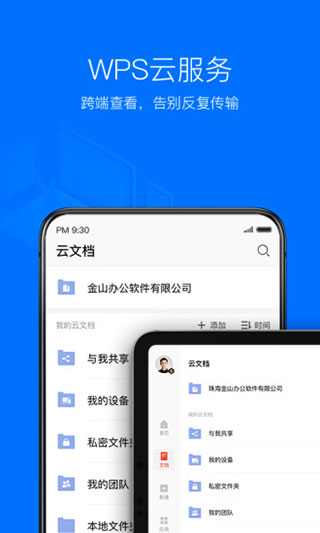
软件特色
1、提供丰富的编辑功能,永久免费。2、内置文件管理器,文档管理更加便捷有序。
3、多种手势操作功能,让办公变得轻松有趣。
4、亲密集成邮件应用,随时随地发送办公文档。
5、体积轻巧,运行稳定,拥有不一样的办公界面。
6、支持访问金山快盘、Google Drive及WebDAV协议的云存储服务。
wps office手机版怎么新建word文档?
1、安装好软件,进入软件界面,在“最近”的功能栏里,选择“+”号即可弹出办公所需的文件格式。如图: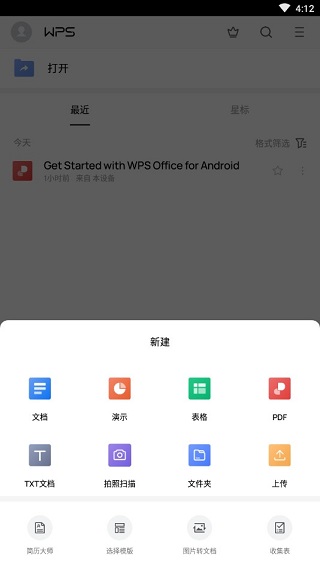
2、这里分别有文档、PPT演示、表格、PDF、TXT文档、拍照扫描、文件夹和上传等功能,下方则是一些常见的转换选择和模板选择。想要新建word文档,只需选择第一个“文档”功能即可。
进入新建文档之后,选择带有“+”好的空白即可。
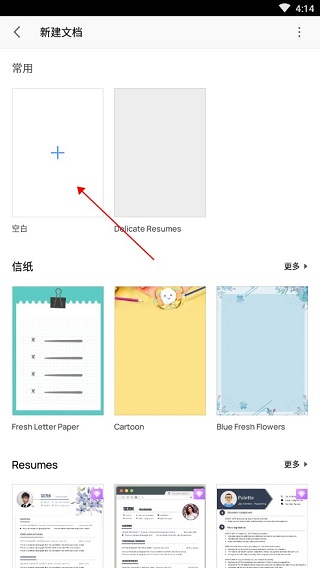
3、新建文档进入后,点击光标的位置开始打字即可,在界面的下方还有更多使用功能,如字号、字体的选择、加粗、倾斜、下划线和字体颜色、高亮显示、多倍行距,文字居中的方式等等,其他的更多使用需求,如同电脑端的WORD操作类似,这里小编就不一一赘述了。
软件亮点
1、云服务让你高效云办公云端自动同步文档,记住工作状态,登录相同账号,切换设备也无碍工作
2、云端备份防丢失
让本地文件/文件夹同步到云,安全高效云办公
3、接收文件云储存
在不同设备随时查看各聊天工具接收到的文件
4、团队共享文件夹
与他人共享工作资料,轻松完成协作任务
5、1G免费云空间
注册成为WPS用户即可免费享有1G云空间
6、内嵌云文档,客户端也能多人协作
无需重复收发文件,多人同时查看与编辑,还能保留编辑记录
7、多端覆盖,免费下载
不同的终端设备/系统,拥有相同的文档处理能力
wps office手机版怎么对文档进行加密?
1、新建文档在保存时,界面中有「加密」选项,点击即可进行加密设置。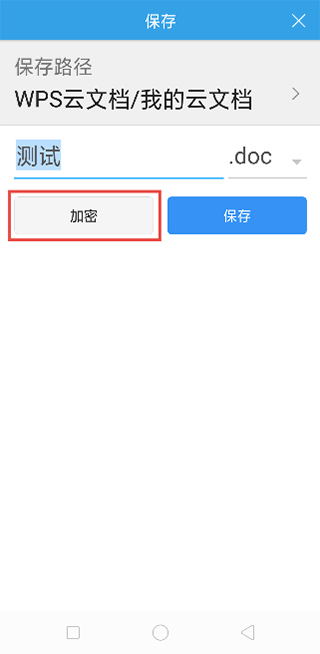
2、已有文档打开后,点击下方工具栏,找到「 文件」下拉,找到「加密文档」,即可进行加密设置。
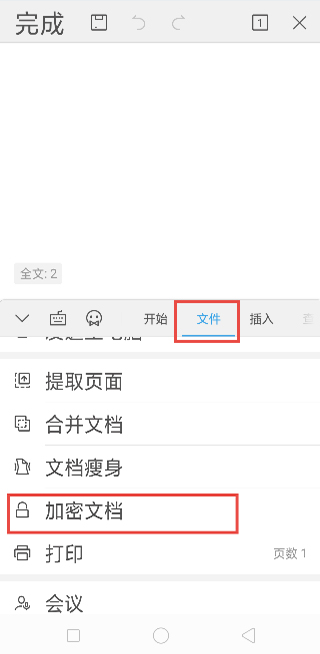
注意:切记要记住密码,忘记密码将无法找回哦,文档将无法打开。
软件优势
1、更高效的协作方式可与其他同事一起编辑处理同一个文件,即使身处各自不同的地方。
2、注重细节,表格操作更加人性化
文字表格更加注重细节操作,表格选中和移动困难不再是难题。可以直接手绘多行多列表格、快速增加行列。
3、前所未有的性能提升
包括了全新的文字排版引擎,文字性能大大提升。像文档打开、编辑排版、查找替换等操作,速度更快。
4、在线素材库兼收并蓄
在线素材库为您提供成套的图标、图形、符号, 满足您各种要求,随时加入新的图片进入您的表格。
更新日志
v13.35.0版本- 修复一些已知问题
v13.30.1版本
【图片添加水印】【图片涂抹消除】
--以下为详细介绍--
【图片添加水印】
提供了为图片文档添加水印的能力。支持批量添加水印和多样化的水印效果。使用入口1:图片文档-工具-添加水印,使用入口2:应用-图片处理-图片加水印
【图片涂抹消除】
提供了涂抹消除图片中多余元素的能力。消除后会同时智能识别周边环境来填补消除区域,滑动手指即可轻松P图。使用入口:图片文档-工具-涂抹消除










